
По умолчанию Windows 10 использует Microsoft Edge для открытия ссылок и работы с интернетом. Однако для пользователей, предпочитающих сервисы Яндекса, логично задать Яндекс.Браузер в качестве основного. Это ускоряет доступ к встроенному переводчику, синхронизации с Яндекс.Паспортом и сервисам вроде Диска и Почты без постоянных ручных переключений.
Чтобы изменить браузер по умолчанию, необходимо перейти в “Параметры” → “Приложения” → “Приложения по умолчанию”. В разделе “Веб-браузер” выбрать Яндекс.Браузер из списка установленных. Если он отсутствует, сначала требуется загрузить его с официального сайта и установить вручную.
Некоторые системные обновления Windows 10 могут сбрасывать выбранный браузер по умолчанию, особенно после крупных патчей. В таких случаях рекомендуется установить галочку “Назначить Яндекс.Браузер браузером по умолчанию” в настройках самого браузера, что упростит восстановление нужной конфигурации при сбоях.
Также стоит учитывать, что Windows может предлагать “рекомендованный” выбор при смене браузера. Чтобы избежать лишних уведомлений, отключите советы по системе в разделе “Система” → “Уведомления и действия”.
Вот HTML-структура с заголовками и восьмью прикладными заголовками, соответствующими статье на тему установки Яндекс.Браузера браузером по умолчанию в Windows 10:
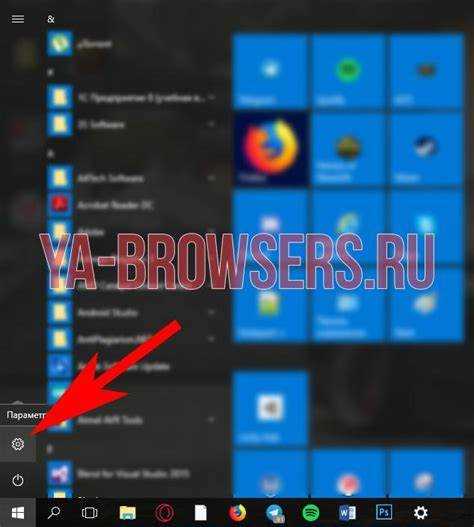
1. Загрузка установочного файла Яндекс.Браузера
Перейдите на официальный сайт browser.yandex.ru. Нажмите кнопку «Скачать», чтобы получить последнюю версию установщика. Сохраните файл в удобное место, например, на рабочий стол.
2. Установка Яндекс.Браузера
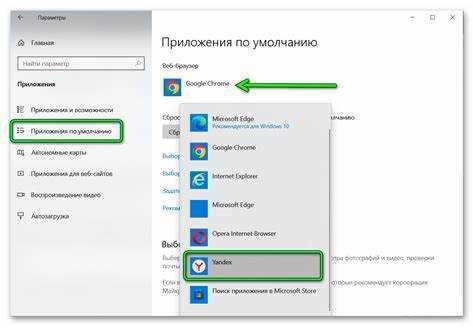
Запустите скачанный файл. В открывшемся окне подтвердите установку, при необходимости отключите опцию установки дополнительных компонентов. Дождитесь завершения процесса.
3. Первоначальный запуск и настройки
После установки браузер откроется автоматически. При первом запуске выберите параметры синхронизации, тему оформления и настройте стартовую страницу, если требуется.
4. Открытие настроек Windows 10 для выбора браузера по умолчанию
Нажмите клавиши Win + I, чтобы открыть «Параметры». Перейдите в раздел «Приложения» → «Приложения по умолчанию». Пролистайте до раздела «Веб-браузер».
5. Установка Яндекс.Браузера в качестве браузера по умолчанию
Нажмите на текущий браузер по умолчанию. В появившемся списке выберите «Яндекс». Изменения вступят в силу сразу после выбора.
6. Проверка применённых настроек
Закройте «Параметры». Откройте любую ссылку из стороннего приложения, например, из мессенджера. Ссылка должна открыться в Яндекс.Браузере.
7. Решение возможных проблем при установке
Если Яндекс не отображается в списке, перезапустите систему и повторите настройку. Проверьте наличие обновлений Windows, они могут влиять на работу панели выбора браузеров.
8. Как отменить выбор Яндекс.Браузера по умолчанию
Снова откройте «Приложения по умолчанию» и выберите другой браузер в списке. Изменения вступают в силу немедленно без перезагрузки.
Проверка наличия Яндекс.Браузера на компьютере
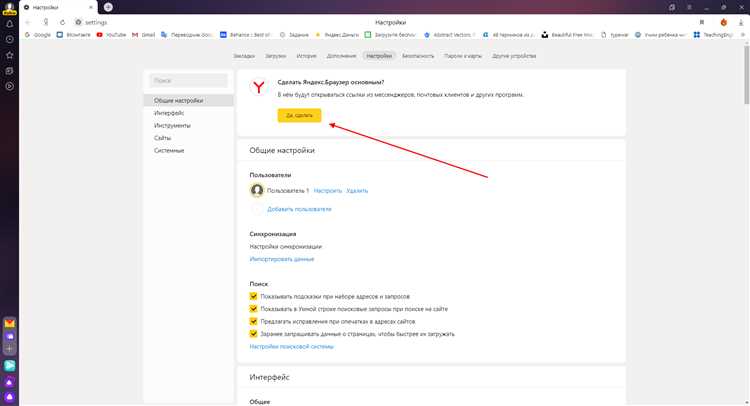
Откройте «Пуск» и начните вводить «Яндекс.Браузер». Если ярлык отображается в результатах поиска, браузер установлен. При отсутствии результатов выполните следующие действия для точной проверки:
1. Нажмите Win + R, введите control appwiz.cpl и нажмите Enter. Откроется список установленных программ.
2. Найдите в списке приложение с названием «Яндекс.Браузер». Название может быть указано как «Yandex» или «Яндекс».
3. Если браузер не найден, проверьте наличие его папки на диске:
Откройте проводник и перейдите в одну из следующих директорий:
| C:\Users\%USERNAME%\AppData\Local\Yandex\YandexBrowser\Application |
| C:\Program Files (x86)\Yandex\YandexBrowser\Application |
В этих папках должно присутствовать исполняемое приложение browser.exe. Его наличие подтверждает установленный Яндекс.Браузер, даже если он не отображается в панели программ.
Дополнительно можно воспользоваться диспетчером задач (Ctrl + Shift + Esc) и проверить активные процессы: если в списке есть browser.exe с подписью «Yandex», браузер запущен.
Загрузка установочного файла с официального сайта
Для загрузки Яндекс.Браузера перейдите на страницу https://browser.yandex.ru/. Используйте только этот источник, чтобы избежать подделок и вредоносных файлов.
- Откройте любой установленный браузер (например, Microsoft Edge или Google Chrome).
- Перейдите по адресу: https://browser.yandex.ru/.
- На главной странице нажмите кнопку «Скачать» – она автоматически предложит версию для вашей системы.
- Сохраните файл установки Yandex.exe в удобное место, например, на рабочий стол или в папку «Загрузки».
- Размер файла – около 1,5 МБ, это загрузчик. При установке он скачивает полную версию браузера.
- Перед загрузкой проверьте, что антивирус не блокирует доступ к сайту Яндекса.
- Если используете прокси или VPN, возможны ошибки загрузки – временно отключите их.
Убедитесь, что файл имеет цифровую подпись «Yandex LLC». Для этого щёлкните по нему правой кнопкой мыши, откройте «Свойства» → вкладка «Цифровые подписи».
Пошаговая установка Яндекс.Браузера на Windows 10
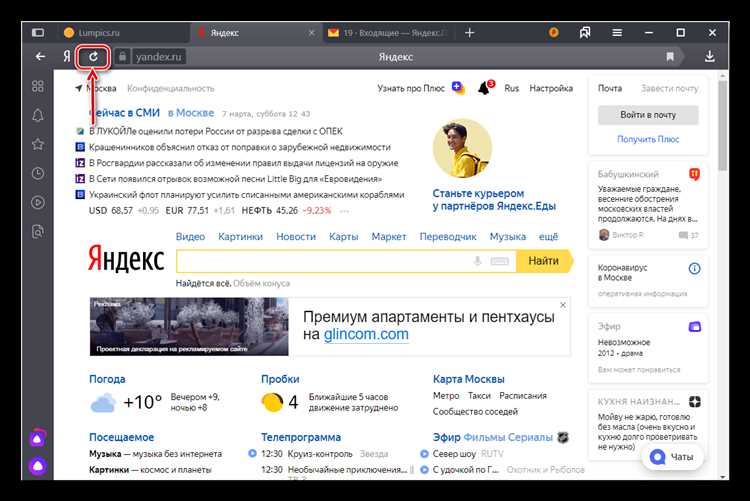
1. Перейдите на официальный сайт Яндекс.Браузера: https://browser.yandex.ru. Нажмите кнопку «Скачать». Загружается установочный файл с расширением .exe.
2. После загрузки откройте файл Yandex.exe из папки «Загрузки». В появившемся окне установщика отключите ненужные опции, например установку дополнительных компонентов, если они не требуются.
3. Нажмите «Установить». Начнётся автоматическая загрузка необходимых файлов и установка. Процесс занимает от 1 до 3 минут в зависимости от скорости интернета и производительности системы.
4. После завершения установки запустится Яндекс.Браузер. При первом запуске появится предложение перенести закладки и пароли из другого браузера. При необходимости выберите нужный источник и подтвердите импорт.
5. На финальном экране выберите, хотите ли вы использовать браузер с интерфейсом на базе Яндекс.Дзена или минималистичную стартовую страницу. Выбор влияет только на внешний вид, функциональность не меняется.
Открытие настроек системы для смены браузера по умолчанию
Для смены браузера по умолчанию в Windows 10 необходимо открыть раздел системных настроек, отвечающий за выбор приложений по умолчанию. Для этого выполните следующие действия:
1. Нажмите сочетание клавиш Win + I, чтобы открыть окно «Параметры».
2. Перейдите в раздел «Приложения», затем выберите пункт «Приложения по умолчанию» в левой колонке.
3. В блоке «Веб-браузер» нажмите на текущий установленный браузер. Появится список всех браузеров, установленных в системе.
4. Выберите Яндекс.Браузер из списка доступных.
Если Яндекс.Браузер отсутствует в списке, убедитесь, что он установлен корректно. При необходимости запустите его вручную – при первом запуске он предложит установить себя в качестве браузера по умолчанию.
Выбор Яндекс.Браузера в списке приложений по умолчанию
Для того чтобы выбрать Яндекс.Браузер в качестве приложения по умолчанию для определённых типов файлов и протоколов, необходимо выполнить несколько шагов в настройках Windows 10. Этот процесс поможет сделать браузер Яндекс основным для открытия всех ссылок, веб-страниц и других типов контента, которые обычно открываются через браузеры.
1. Откройте «Параметры» Windows, нажав кнопку «Пуск» и выбрав «Настройки». Затем перейдите в раздел «Программы».
2. В разделе «Программы» выберите пункт «Программы по умолчанию». Это откроет окно, где можно настроить приложения для различных типов файлов и протоколов.
3. В списке приложений прокрутите вниз до раздела «Веб-браузер». Нажмите на текущий браузер, который установлен по умолчанию, и в появившемся списке выберите «Яндекс.Браузер». Если Яндекс.Браузер не отображается в списке, убедитесь, что он установлен на вашем компьютере. Для этого загрузите и установите последнюю версию браузера с официального сайта.
4. Для более детальной настройки, вы можете вручную задать Яндекс.Браузер как приложение по умолчанию для конкретных типов файлов, таких как .htm, .html или других ссылок. Просто выберите каждый файл или протокол в разделе «Программы по умолчанию» и назначьте Яндекс.Браузер в качестве приложения для открытия.
5. После завершения настройки все ссылки и веб-страницы будут автоматически открываться в Яндекс.Браузере, что позволит значительно упростить работу с интернет-контентом.
Этот метод обеспечивает гибкость в настройке браузера для разных типов контента, сохраняя при этом максимальную скорость работы системы.
Проверка результата через открытие ссылок
После установки Яндекс.Браузера в качестве браузера по умолчанию важно проверить, что система правильно распознала изменения. Для этого можно открыть несколько ссылок и оценить, какой браузер используется для их открытия. Например, откройте любую ссылку с помощью ярлыка на рабочем столе или из текстового файла. Если браузер по умолчанию был установлен корректно, ссылка откроется в Яндекс.Браузере.
Чтобы убедиться в результате, выполните следующие шаги: откройте ссылку на страницу поиска Google или Яндекса. Если Яндекс.Браузер правильно установлен, он должен запуститься с нужной домашней страницей, установленной в настройках. Также проверьте, что другие браузеры не используются для открытия ссылок. Для этого можно вручную открыть ссылку в другом браузере, чтобы убедиться, что он не открыт по умолчанию.
Дополнительно можно проверить через системные настройки Windows 10, зайдя в раздел «Программы» и выбрав пункт «Программы по умолчанию». Там отобразится, какой браузер выбран для различных типов ссылок (например, HTTP, HTTPS). Если Яндекс.Браузер выбран правильно, в настройках должны отображаться соответствующие параметры.
Устранение проблем при выборе браузера по умолчанию
При установке Яндекс.Браузера в качестве браузера по умолчанию на Windows 10 пользователи могут столкнуться с несколькими распространёнными проблемами. Чтобы решить их, нужно следовать нескольким важным шагам.
1. Перепроверка настроек
После установки Яндекс.Браузера важно удостовериться, что операционная система действительно выбрала его как браузер по умолчанию. Перейдите в Параметры Windows, затем в раздел Программы и выберите Установленные приложения. Здесь можно вручную установить Яндекс.Браузер для обработки всех ссылок и файлов HTML. Обратите внимание, что Windows 10 иногда может не применить изменения сразу. После выбора браузера по умолчанию перезагрузите компьютер для корректного применения настроек.
2. Ошибка при открытии ссылок
Если после установки Яндекс.Браузера по умолчанию ссылки всё равно открываются в другом браузере, возможно, необходимо вручную изменить ассоциации файлов в системе. Для этого зайдите в Параметры → Программы → Управление ассоциациями файлов. В списке типов файлов убедитесь, что все файлы с расширениями .htm и .html ассоциированы с Яндекс.Браузером.
3. Браузер не появляется в списке «По умолчанию»
Если Яндекс.Браузер не отображается в списке доступных браузеров по умолчанию, возможно, проблема кроется в повреждении установочных файлов. Попробуйте переустановить браузер. Скачайте последнюю версию с официального сайта и выполните установку заново. Иногда помогает также очистка кеша Windows Store, если браузер был установлен через Microsoft Store.
4. Конфликт с другими браузерами
Иногда несколько браузеров могут пытаться установить себя в качестве браузера по умолчанию одновременно. Это может привести к конфликтам в системе. Чтобы устранить эту проблему, полностью удалите ненужные браузеры или отключите их автозапуск через настройки системы. Затем повторите процесс выбора Яндекс.Браузера как браузера по умолчанию.
5. Повторная настройка в меню «Яндекс.Браузер»
Если после установки браузера по умолчанию он по-прежнему не открывается как основной, откройте сам Яндекс.Браузер. В меню настроек можно выбрать пункт, который автоматически установит его как браузер по умолчанию. Иногда это помогает, если настройки не были корректно применены на уровне системы.
Для обеспечения стабильности работы браузера рекомендуется следить за обновлениями операционной системы и самой программы, так как обновления могут содержать исправления известных проблем с выбором браузера по умолчанию.
Удаление других браузеров для исключения смены по умолчанию
Чтобы минимизировать вероятность смены браузера по умолчанию в Windows 10, рекомендуется удалить другие браузеры, которые могут вмешиваться в процесс. Важно помнить, что при наличии нескольких браузеров система может предложить пользователю выбор при открытии определённых ссылок или протоколов.
Следуя этой процедуре, вы избавитесь от ситуации, когда другой браузер случайно устанавливается как основной, например, через установку новых приложений или обновлений. Вот шаги для удаления лишних браузеров:
- Откройте меню «Пуск» и перейдите в «Параметры». Нажмите на иконку шестерёнки для доступа к настройкам системы.
- Перейдите в раздел «Программы». В разделе «Программы и компоненты» выберите «Программы и функции».
- Найдите в списке браузеры, которые не являются основными. Сортируйте список по имени и определите, какие браузеры вы хотите удалить.
- Удалите браузеры. Кликните по нужной программе, выберите «Удалить» и следуйте инструкциям на экране. Например, для Google Chrome нужно будет подтвердить удаление через окно установщика Chrome.
- Перезагрузите компьютер. После удаления убедитесь, что система корректно работает, и другие браузеры не появляются в качестве основных.
Дополнительные рекомендации:
- Перед удалением сохраните все важные данные, такие как закладки и пароли. Большинство браузеров предоставляет возможность синхронизации данных с облачным сервисом, что поможет восстановить информацию после удаления.
- Если браузер не удаляется через «Программы и компоненты», попробуйте воспользоваться встроенной утилитой для устранения проблем с приложениями. Для этого откройте «Параметры» → «Обновление и безопасность» → «Устранение неполадок» и выберите соответствующую опцию.
- После удаления нескольких браузеров настройте Яндекс.Браузер как основной, чтобы исключить любые автоматические изменения настроек по умолчанию.
Вопрос-ответ:
Как установить Яндекс.Браузер по умолчанию в Windows 10?
Чтобы установить Яндекс.Браузер по умолчанию в Windows 10, откройте меню «Пуск» и перейдите в «Параметры» (иконка шестеренки). Затем выберите раздел «Программы» и нажмите на «Программы по умолчанию». В разделе «Веб-браузер» нажмите на текущий браузер и выберите Яндекс.Браузер из списка. Подтвердите выбор, и браузер будет установлен по умолчанию.
Можно ли автоматически сделать Яндекс.Браузер браузером по умолчанию при его установке?
Да, при установке Яндекс.Браузера вам будет предложено сделать его браузером по умолчанию. Просто поставьте галочку в соответствующем окне установщика. Если вы не выбрали эту опцию во время установки, вы всегда можете настроить это вручную, следуя вышеописанным шагам в настройках Windows 10.
Как поменять браузер по умолчанию на Яндекс.Браузер, если он не отображается в списке?
Если Яндекс.Браузер не отображается в списке доступных приложений по умолчанию, возможно, он не был правильно установлен. Попробуйте переустановить браузер, скачав последнюю версию с официального сайта. После этого снова откройте «Параметры» > «Программы» > «Программы по умолчанию» и выберите Яндекс.Браузер в списке браузеров.
Почему после установки Яндекс.Браузер не стал браузером по умолчанию, хотя я выбрал эту опцию?
Возможно, это связано с некоторыми системными настройками или предыдущими установками браузеров. Чтобы решить проблему, попробуйте выполнить следующие шаги: откройте «Параметры» > «Программы» > «Программы по умолчанию», выберите Яндекс.Браузер в качестве браузера по умолчанию для всех типов файлов, таких как .htm, .html, http и https. После этого перезагрузите компьютер, чтобы изменения вступили в силу.
Как вернуть стандартный браузер после того, как я установил Яндекс.Браузер по умолчанию?
Если вы хотите вернуть стандартный браузер, откройте «Параметры» > «Программы» > «Программы по умолчанию». Найдите раздел «Веб-браузер» и выберите браузер, который вы хотите использовать. Это может быть Microsoft Edge или любой другой браузер, установленный на вашем устройстве. После этого ваш выбор будет сохранен, и браузер по умолчанию изменится.






